Mova a imagem do perfil do usuário da barra de título de volta para a barra de ferramentas no Edge
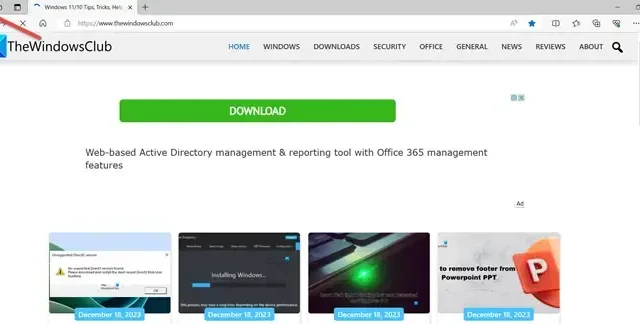
Se o seu Microsoft foi atualizado, você notará que a imagem do seu perfil de usuário agora foi movida do lado direito da barra de ferramentas para o canto superior esquerdo da barra de título. Alguns usuários podem não se sentir confortáveis com este novo posicionamento da imagem do perfil do usuário no Edge e podem querer voltar ao modo anterior. Neste guia, veremos como mover a imagem do perfil do usuário da barra de título de volta para a barra de ferramentas no Edge.
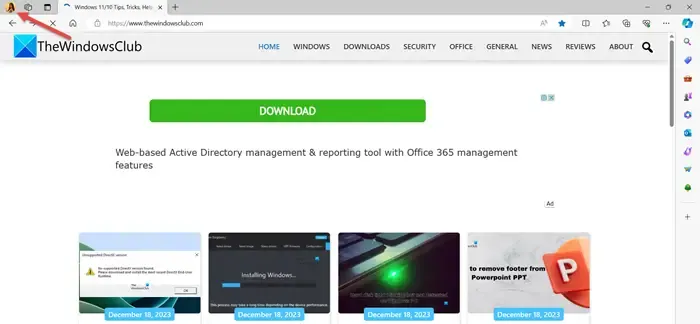
Como mover a imagem do perfil do usuário da barra de título para a barra de ferramentas no navegador Edge
Para mover a imagem do perfil do usuário da barra de título para a barra de ferramentas usando as configurações do Microsoft Edge, clique nos três pontos no lado direito da barra de ferramentas. Vá para Configurações e clique em Aparência. Você também pode abrir as configurações do Edge usando edge://settings/ URL na barra de endereço.
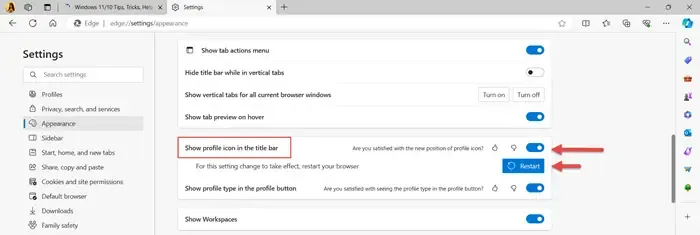
Você encontrará uma configuração – Mostrar ícone do perfil na barra de título. Desligue o botão de alternância e clique em ‘Reiniciar’ para reiniciar o navegador. O ícone do perfil será restaurado para sua posição padrão na barra de ferramentas.
Para mover o ícone do perfil para a posição da barra de título novamente, basta ativar a opção de alternância.
Mova a imagem do perfil do usuário da barra de título de volta para a barra de ferramentas usando um sinalizador
Você também pode mover a imagem do perfil do usuário da barra de título para a barra de ferramentas usando a opção Edge Flags. Edge://flags é um recurso do Microsoft Edge que permite acesso a configurações e recursos avançados. Isso é adequado principalmente para desenvolvedores e usuários avançados que desejam personalizar e otimizar o navegador.
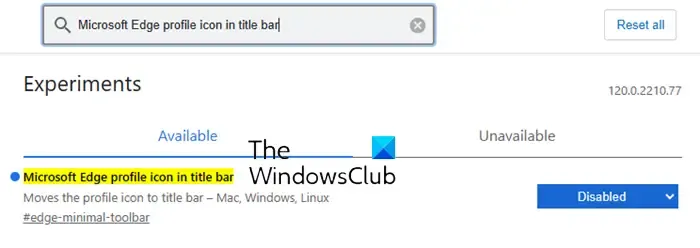
Para acessar a página de sinalizadores do Edge, digite Edge://flags na barra de endereço e pressione Enter. O Edge exibirá uma página com todos os sinalizadores disponíveis e um aviso de que muitos deles são recursos experimentais que podem comprometer sua segurança ou privacidade.
Digite ‘ícone de perfil do Microsoft Edge na barra de título’ na caixa Sinalizadores de pesquisa.
Você verá a seguinte opção na página:
Ícone do perfil do Microsoft Edge na barra de títuloMove o ícone do perfil para a barra de título – Mac, Windows, Linux#edge-minimal-toolbar
Para mover o ícone do perfil de volta para a barra de ferramentas, selecione Desativado na caixa suspensa para restaurar o ícone do perfil de volta à barra de ferramentas . Clique em ‘Reiniciar’ para reiniciar o navegador e aplicar as alterações.
Para restaurar o ícone do perfil na barra de título do Edge, selecione a opção Padrão ou Ativado na caixa suspensa e reinicie o navegador.
Existem duas maneiras de mover a imagem do perfil do usuário da barra de título para a barra de ferramentas no navegador Microsoft Edge.
Como faço para fixar um perfil do Edge na barra de tarefas?
Inicie o Microsoft Edge e faça login no seu perfil para fixar um perfil do Edge na barra de tarefas. Clique no menu de três pontos no canto superior direito e vá para ‘Mais ferramentas’. Em seguida, selecione ‘Fixar na barra de tarefas’. Isso criará acesso direto ao seu perfil Edge na barra de tarefas.
Como altero o ícone do perfil do Edge na minha barra de tarefas?
Para alterar o ícone do perfil do Edge na barra de tarefas, certifique-se de que o Edge esteja fechado. Clique com o botão direito no ícone do Edge na barra de tarefas e selecione ‘Desafixar da barra de tarefas’. Abra o Edge, mude para o perfil que deseja alterar e fixe-o de volta na barra de tarefas, que usará o ícone do novo perfil.
Como posso personalizar a barra de ferramentas no Microsoft Edge?
Para personalizar a barra de ferramentas no Microsoft Edge, vá para Configurações do Edge. Em seguida, navegue até a guia Aparência e selecione ‘Personalizar barra de ferramentas’ para personalizar as configurações da barra de ferramentas de acordo com sua preferência.
Como faço para remover o ícone do perfil do Microsoft Edge?
Para remover o ícone do perfil do Microsoft Edge, vá para Configurações do Edge e clique em ‘Perfis’. Em seguida, vá em ‘Preferências de perfil’ e desative o recurso que mostra o ícone do perfil na barra de ferramentas.



Deixe um comentário